win10怎么打开显卡设置面板 win10显卡性能设置
更新时间:2024-07-05 08:59:39作者:yang
在使用Windows 10操作系统的过程中,有时候我们需要调整显卡的性能设置,以获得更好的图形表现和流畅的游戏体验,但是很多用户却不清楚如何打开显卡设置面板,从而无法进行相应的调整。今天我们就来看看,在Windows 10系统中,如何快速打开显卡设置面板,以及如何调整显卡的性能设置,让您的电脑性能得到最大的发挥。
操作方法:
1.敲击“WIN+R”,然后在打开的运行窗口中输入“services.msc”,然后点确定。
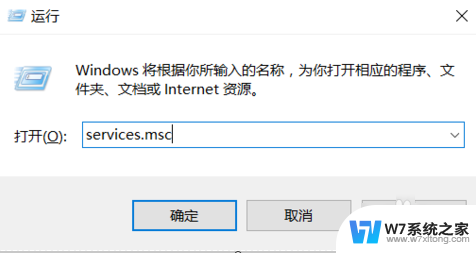
2.找到NVIDIA Streamer Service。

3.右键点“属性”,然后在启动类型里选“手动”即可。
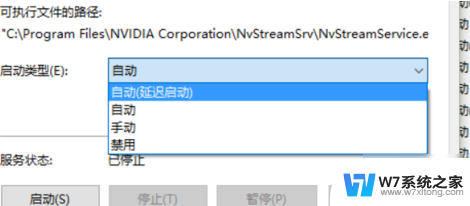
4.鼠标右键点桌面,找到显卡的控制面板,再选“通过预览调整图像设置”。
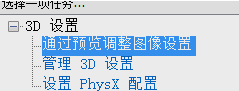
5.再勾选“我的优先选择,侧重于(M)”,再点应用。
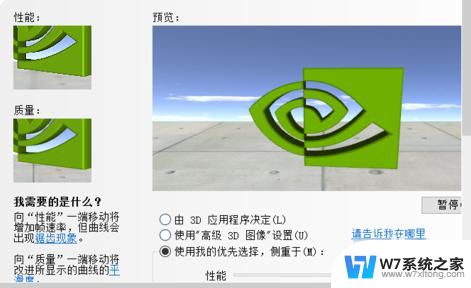
以上是关于如何打开显卡设置面板的全部内容,如果有任何疑问的用户可以参考以上步骤进行操作,希望对大家有所帮助。
win10怎么打开显卡设置面板 win10显卡性能设置相关教程
-
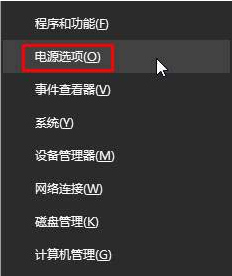 win10显卡性能怎么调到最高 win10怎么设置显卡高性能模式
win10显卡性能怎么调到最高 win10怎么设置显卡高性能模式2024-09-10
-
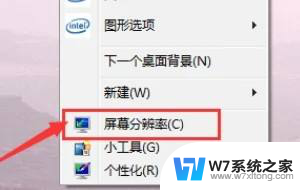 win10显卡控制面板在哪 Win10英特尔显卡控制面板显示位置
win10显卡控制面板在哪 Win10英特尔显卡控制面板显示位置2024-05-09
-
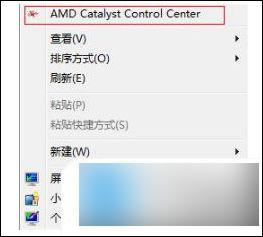 win10的amd显卡设置在哪 win10系统amd显卡切换到独显步骤
win10的amd显卡设置在哪 win10系统amd显卡切换到独显步骤2024-07-03
-
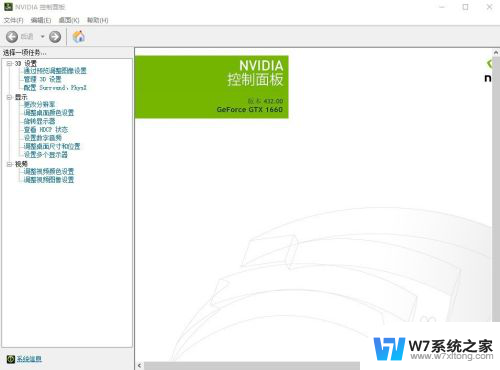 nvidia怎么打开游戏模式 Win10独立显卡启动游戏设置方法
nvidia怎么打开游戏模式 Win10独立显卡启动游戏设置方法2024-07-25
- 在哪看电脑显卡配置 win10如何查看电脑显卡配置
- 怎么看电脑的显卡参数 win10怎么查看电脑显卡配置
- 电脑怎么选择独立显卡 Win10如何优化独立显卡和集成显卡切换性能
- 显卡配置在哪看win10 win10显卡配置查看方法
- 怎么把默认显卡改为独立显卡 win10如何选择独立显卡或集成显卡
- win10怎么设置两个显示器 win10双显示器设置方法
- win10如何打开无线网络连接 如何打开无线网络设置
- w10系统玩地下城fps很低 地下城与勇士Win10系统卡顿怎么办
- 戴尔win10系统怎么恢复 戴尔win10电脑出厂设置恢复指南
- 电脑不能切换窗口怎么办 win10按Alt Tab键无法切换窗口
- 新买电脑的激活win10密钥 如何找到本机Win10系统的激活码
- 电脑不识别sd卡怎么办 win10更新后sd卡无法识别怎么处理
win10系统教程推荐
- 1 新买电脑的激活win10密钥 如何找到本机Win10系统的激活码
- 2 win10蓝屏打不开 win10开机蓝屏无法进入系统怎么办
- 3 windows10怎么添加英文键盘 win10如何在任务栏添加英文键盘
- 4 win10修改msconfig无法开机 Win10修改msconfig后无法启动怎么办
- 5 程序字体大小怎么设置 Windows10如何调整桌面图标大小
- 6 电脑状态栏透明度怎么设置 win10系统任务栏透明度调整步骤
- 7 win10怎么进行系统还原 Win10系统怎么进行备份和还原
- 8 win10怎么查看密钥期限 Win10激活到期时间怎么查看
- 9 关机后停止usb供电 win10关机时USB供电设置方法
- 10 windows超级用户名 Win10怎样编辑超级管理员Administrator用户名